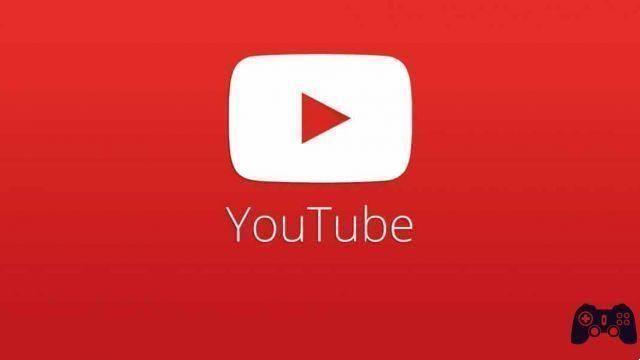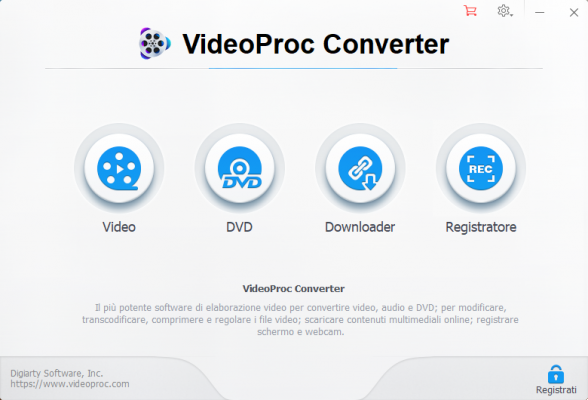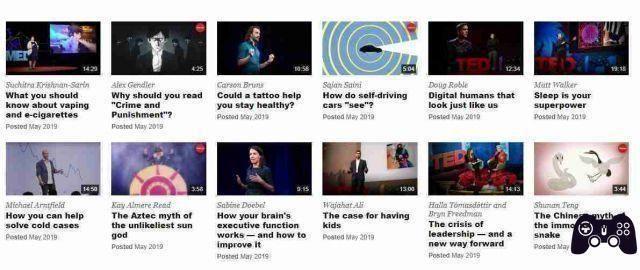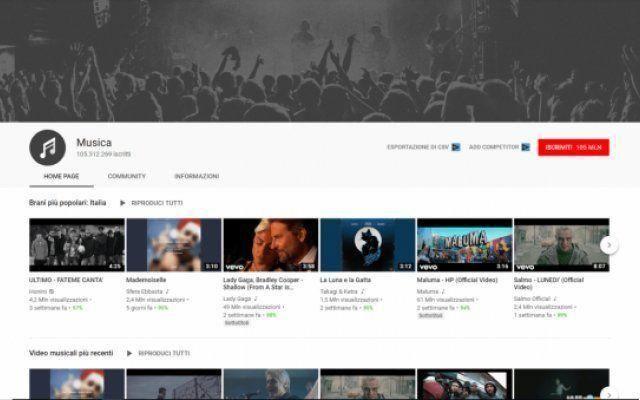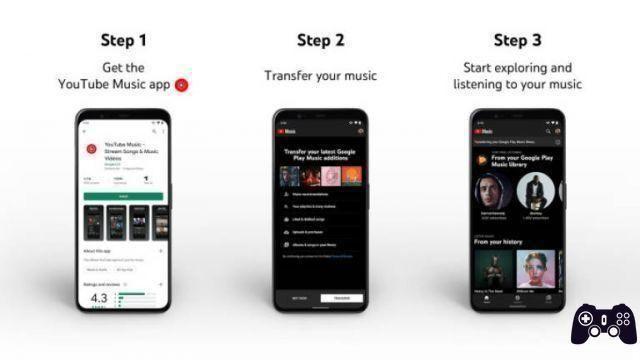YouTube dispose d'un mode restreint qui peut vous protéger contre l'affichage de contenu indésirable. Si vous ne voulez pas ce filtre, voici comment le désactiver.
Le mode restreint sur YouTube filtre le contenu pour adultes que vous ne souhaitez peut-être pas voir. Il est souvent mis en œuvre par des organisations telles que les écoles pour empêcher les étudiants d'être exposés à ce contenu.
Mais si vous souhaitez désactiver le mode restreint de YouTube pour une raison quelconque, vous pouvez facilement le faire à l'aide d'un ordinateur de bureau ou de votre téléphone. C'est comme ça.
Qu'est-ce que le mode restreint sur YouTube ?
Avant d'aborder les façons dont vous pouvez désactiver le mode restreint, il est important de comprendre ce que c'est.
Bien que YouTube soit accessible à tous les âges, tous les contenus YouTube ne conviennent pas aux enfants et pourraient leur nuire mentalement et physiquement (s'ils tentent de reproduire une cascade dangereuse, par exemple).
Pour éviter cela, Google a créé une fonctionnalité appelée mode restreint. Empêche les utilisateurs de tomber sur du contenu choquant, effrayant ou sexuellement provocateur. Il fonctionne à l'aide d'un algorithme automatisé et vous pouvez l'activer avec un simple interrupteur.
Filtrez à l'aide d'informations telles que les titres, les balises, les descriptions et si la vidéo a été marquée comme étant soumise à une limite d'âge.
Le mode restreint fonctionne au niveau de l'appareil. Cela signifie qu'il n'est pas lié à votre compte Google, mais qu'il est contrôlé par un appareil (tel qu'un téléphone, une tablette et un ordinateur).
Le mode restreint n'est pas nouveau ; existe depuis 2010. Le lancement a été un peu difficile car il rapportait mal le contenu et échouait souvent à filtrer le contenu douteux. Depuis lors, il s'est beaucoup amélioré, mais n'est toujours pas précis à 100 % pour filtrer le contenu. Pour cette raison, il existe des cas où les vidéos sont examinées manuellement par le personnel de YouTube.
Comment désactiver le mode restreint sur YouTube (bureau)
Pour désactiver le mode restreint sur YouTube sur un ordinateur de bureau, vous devez d'abord vous connecter à votre compte Google. Après vous être connecté à votre compte Google, procédez comme suit :
- Ouvrez dans votre navigateur Web.
- Cliquez sur le vôtre photo de profil dans le coin supérieur droit.
- Dans la liste des options, cliquez sur Mode restreint .
- Déplacez le commutateur sur Activer le mode restreint su de . Le bouton doit être grisé, indiquant qu'il est désactivé.
Si vous utilisez un compte d'organisation ou d'entreprise, vous ne pourrez peut-être pas désactiver le mode restreint. Dans ce cas, le pouvoir de désactiver le mode restreint appartient à l'administrateur réseau de l'organisation. Cela peut également se produire lorsque vous accédez à YouTube dans une bibliothèque ou une école.
Comment désactiver le mode restreint sur YouTube (mobile)
Sur un smartphone, vous pouvez désactiver le mode restreint sur l'application mobile et le navigateur YouTube. Le processus est légèrement différent de celui sur le bureau et certaines étapes supplémentaires sont nécessaires. Si vous avez plusieurs comptes Google sur votre téléphone, assurez-vous de passer au compte principal.
Comment désactiver le mode restreint sur l'application YouTube Mobile
- Ouvrez l'application mobile YouTube et appuyez sur la vôtre photo de profil dans le coin supérieur droit.
- Tocca Paramètres> Général .
- Faites défiler vers le bas et trouvez le commutateur pour Mode restreint .
- Appuyez sur le commutateur pour désactiver . Le commutateur sera désactivé lorsqu'il sera désactivé.
Comment désactiver le mode restreint sur le navigateur du téléphone
- Ouvrez le navigateur Web sur votre téléphone et ouvrez le site Web de.
- Appuyez sur le vôtre photo de profil en haut à droite.
- Sur l'écran suivant, appuyez sur réglages .
- Appuyez sur la flèche déroulante à côté de Compte .
- Met le mode restreint su de et assurez-vous qu'il est éteint.
Comment désactiver le mode restreint sur YouTube en tant qu'administrateur réseau
Si vous êtes un administrateur réseau, les paramètres du mode restreint de votre organisation sont contrôlés via Google Workspace et G Suite. Il est important de noter que les modifications que vous apportez aux paramètres réseau de votre organisation à l'aide de Google Workspace, de G Suite et de la console d'administration Google ne s'appliqueront qu'aux utilisateurs connectés à YouTube à l'aide des identifiants de votre organisation.
Types d'accès en mode restreint YouTube
Il existe quatre niveaux de paramètres de mode restreint YouTube dans la console d'administration Google :
- Accès à YouTube avec des restrictions strictes - Ce paramètre rendra le moins de vidéos disponibles pour les utilisateurs. Le mode filtre sera le plus restrictif dans ce cas.
- Accès à YouTube avec des restrictions modérées : Le mode restreint sera toujours actif. Cependant, le contrôle vidéo ne sera pas aussi strict que le mode Strict.
- Accès illimité à YouTube : Cela désactivera le mode restreint sur YouTube.
- Peut approuver des vidéos - Une fonctionnalité astucieuse qui permet aux administrateurs d'affecter des utilisateurs ou des unités organisationnelles qui peuvent approuver des vidéos spécifiques que les utilisateurs connectés pourront regarder. Cependant, ces vidéos n'apparaîtront pas dans les résultats de recherche YouTube. Google recommande donc de partager directement les liens vers les vidéos.
Désactiver le mode restreint à l'aide de la console d'administration Google
Les administrateurs réseau peuvent gérer les paramètres du mode restreint YouTube de leur organisation à l'aide de la console d'administration Google :
- Ouvrez-le et connectez-vous en utilisant vos informations d'identification d'administrateur.
- Sur l'écran d'accueil de la console d'administration Google, cliquez sur Applications > Services Google supplémentaires > YouTube .
- Maintenant, cliquez Paramètres de contenu> Configuration .
- Cliquez sur sur les paramètres d'autorisation YouTube .
- Ici, vous pouvez choisir parmi quatre niveaux d'autorisation. Pour désactiver complètement le mode restreint, choisissez l'option Accès illimité à YouTube.
- Cliquez Sauver .
Si vous n'êtes pas administrateur et que vous constatez que le mode restreint est activé par votre administrateur réseau, le mieux est de contacter l'administrateur à peu près de la même manière. Vous pouvez également utiliser YouTube sans restrictions sur un appareil personnel au lieu d'un appareil fourni par votre organisation ou votre entreprise. Essayez également de vous connecter avec votre compte Google personnel pour supprimer le mode restreint.